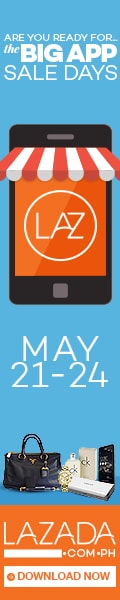Tuturpedia.com – Tuturpedians, tahukah kamu? Sekarang Google Photos punya fitur AI Video Editing yang bikin proses editing jadi cepat, mudah, dan hasilnya memuaskan!
Fitur yang baru dirilis September 2024 di Google Photos ini bisa bantu kamu yang nggak punya banyak waktu atau skill editing mendapatkan video dengan hasil yang keren.
Dengan bantuan AI, fitur ini secara otomatis mengatur klip, menambahkan transisi, bahkan menyisipkan musik latar yang pas dalam waktu beberapa klik saja. Keren banget, kan? Mau tahu bagaimana cara menggunakan fitur AI Video Editing di Google Photos ini? Yuk, simak panduan mudahnya di bawah ini!
1. Trim Tool
Fitur alat potong di AI Video Editing di Google Photos sangat berguna untuk membantu kamu mengatur durasi video sesuai keinginan. Dengan alat ini, kamu bisa memotong bagian-bagian video yang tidak diinginkan, sehingga hanya menyisakan momen-momen penting atau menarik saja.
Fitur ini akan muncul secara otomatis setelah kamu mengedit video. Cara menggunakannya juga sangat mudah! Cukup dengan seret pegangan sebelah kiri untuk mengubah tempat dimulainya video atau seret pegangan sebelah kanan untuk mengubah titik akhir video.
Pilih simpan salinan untuk mengonfirmasi perubahan pada video kamu dan menyimpan klip terpisah.
2. Auto-enhance Tool
Auto-enhance Tool pada fitur AI video editing di Google Photos berguna untuk meningkatkan kualitas video secara otomatis hanya dengan sekali klik. Alat ini menggunakan teknologi kecerdasan buatan untuk menyesuaikan berbagai elemen visual seperti kecerahan, kontras, saturasi, dan warna agar terlihat lebih tajam dan menarik.
Cara menggunakan fitur ini juga sangat mudah, berikut cara yang bisa kamu coba:
- Ketuk video lalu tingkatkan untuk menerapkan peningkatan otomatis.
- Ketuk tombol putar untuk melihat tampilan rekaman yang diperbarui.
- Ketuk tingkatkan lagi untuk melihat perbedaan dengan dan tanpa penyesuaian.
- Pilih simpan salinan untuk menyimpan video yang disempurnakan sebagai berkas terpisah.
- Kalau kamu lebih suka menerapkan stabilisasi video tanpa peningkatan warna, cukup ketuk stabilkan pada panel alat Video .
3. Speed Tool
Speed Tool di AI Video Editing di Google Photos memungkinkan kamu untuk mengatur kecepatan video sesuai kebutuhan. Dengan fitur ini, kamu bisa mempercepat atau memperlambat klip video, menciptakan efek dramatis atau menyesuaikan tempo dengan alur cerita yang kamu inginkan. Yuk, simak cara menggunakan fitur ini!
- Ketuk video lalu kecepatan untuk membuka editor.
- Gunakan batang pada garis waktu untuk menunjukkan di mana kamu ingin efek dimulai dan berakhir.
- Pilih kecepatan pemutaran di bawah garis waktu: dari kecepatan 1/4 hingga kecepatan 4x.
- Ketuk tombol putar untuk melihat tampilan video sekarang.
- Pilih selesai, lalu simpan salinan jika kamu sudah puas dengan hasilnya.
4. Video Presets
Video presets di AI Video Editing di Google Photos sangat berguna untuk mempermudah proses editing video kamu. Presets ini adalah template bawaan yang dirancang untuk memberikan tampilan dan nuansa tertentu pada video kamu hanya dengan sekali klik.
Dengan menggunakan presets, kamu bisa langsung menerapkan efek visual, transisi, dan elemen kreatif lainnya tanpa perlu mengedit manual satu per satu.
Saat muncul, tombol preset akan muncul di antara video dan crop dalam opsi di bagian bawah antarmuka.
Untuk menggunakan fitur ini, cukup dengan menekan tombol video presets untuk melihat pilihan suntingan yang dapat diterapkan dengan satu ketukan: Basic cut, Slow-mo, Zoom, dan Track. Suntingan ini akan diterapkan sesuai yang diinginkan Google Photos AI berdasarkan konten video.
Nah, itu dia empat fitur AI Video Editing dI Google Photos yang bisa kamu coba. Semoga membantu, Tuturpedians!***
Penulis: Anna Novita Rachim
Editor: Annisaa Rahmah